After Effects软件集:After Effects,简称“AE”,是Adobe公司推出的一款图形视频处理软件,适用于...

软件介绍
Adobe After Effects CC是一个图形视频处理工具,这款软件应有非常广发,也是非常实用的,可以用在设计师的艺术作品和影视后期特效处理,动画制作,当然还有更多功能,需要的朋友快来下载吧
百度网盘下载密码:ba7d
简介
Adobe After Effects 简称“AE”,是一款专业的图形视频处理软件,数字影视特效合成软件,视频后期特效制作软件。主要用来创建动态图形和视觉特效,支持2D以及3D,是基于非线性编辑的软件,透过图层控制音频与影片的合成,能够透过有选择性地隐藏图层或分组来管理有点杂乱的轨道。After Effects 软件适用于从事设计和视频特技的机构,包括电视台、动画制作公司、个人后期制作工作室以及多媒体工作室。
adobe after effects cc安装教程
首先先解压我们的压缩包,然后点击‘Set-up.exe’这时就会自动安装了
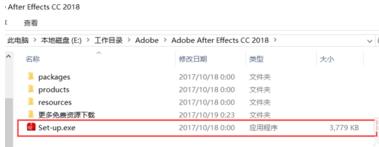
这就是安装的界面
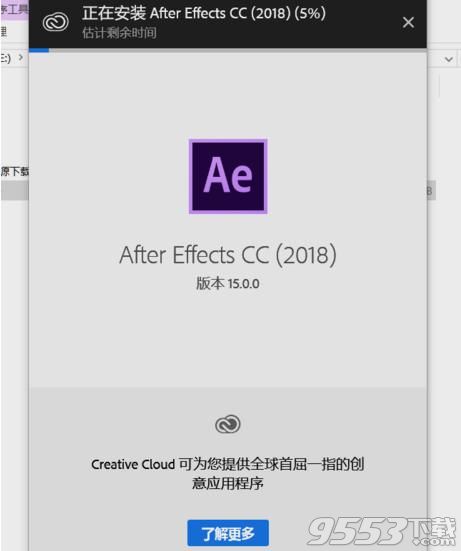
安装好了之后会出现登陆的界面,这时我们点击小化
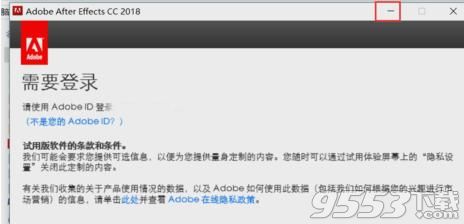
我们双击打开注册机

现在我们打开了注册机

我们选择Adobe After Effects CC 2017,如果是选择2015.3的话软件是不能安装成功的,然后我们点击‘Install’
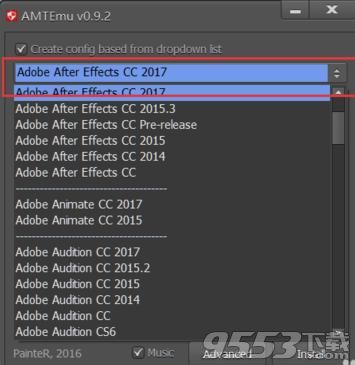
这时我们找到‘amtlib.dll’这个文件
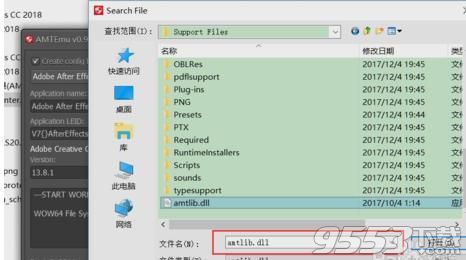
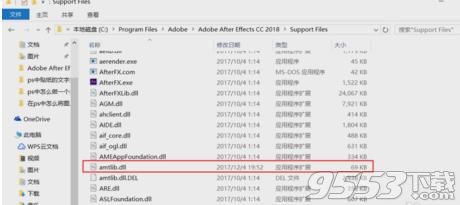
点击打开,如果注册机显示‘OK’就成功了
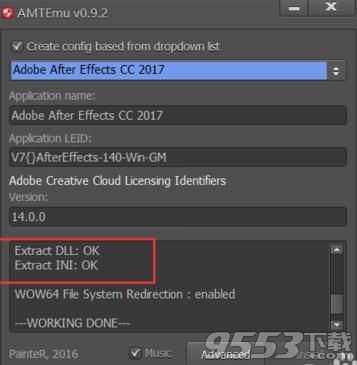
9这时我们就可以打开ae这个软件了,
相关软件新闻介绍
现在影视媒体已经成为当前最大众化,最具有影响力的媒体表现形式 。从好莱坞创造的幻想世界,到电视新闻所关注的现实生活,再到铺天盖地的广告,无一不影响到我们的生活。
过去,影视节目的制作是专业人员的工作,对大众来说似乎还蒙著一层神秘的面纱;十几年来,数字合成技术全面进入影视制作过程,计算机逐步取代了原有的影视设备,并在影视制作的各个环节中发挥了巨大的作用。但是,在不久前影视制作所使用的一直是价格极为昂贵的专业硬件和软件,非专业人员很难见到这些设备,更不用说用它来制作自己的作品了。
但随著PC性能的显著提高, 价格不断降低,影视制作从以前的专业硬件设备逐渐向PC平台上转移,原来身份极高的专业软件也逐步移植到PC平台上来,价格日益大众化,同时影视制作的应用也扩大到电脑游戏,多媒体,网络等更为广阔的领域,许多这些行业的人员或业余爱好者都可以利用手中的电脑制作自己喜欢的东西了。
合成技术指将多种素材混合成单一复合画面的。早期的影视合成技术主要在胶片,磁带的拍摄过程及胶片洗印过程中实现的,工艺虽然落后,但效果是不错的。诸如 ,“抠像”、“叠画”等合成的方法和手段,都在早期的影视制作中得到了较为广泛的应用。与传统合成技术相比,数字合成技术,利用先进的计算机图像学的原理和方法,将多种源素材采集到计算机里面,并用计算机混合成单一符合图像,然後输入到磁带或胶片上的这一系统、完整的处理过程。
理论上,我们把影视制作分为前期和后期。前期主要工作包括诸如策划,拍摄,及三维动画创作等工序;当前期工作结束后我们得到的是大量的素材和半成品,将它们有机的通过艺术手段结合起来就是后期合成工作。
至此,可以引出本文主角——After Effects(简称AE)了,后期合成软件的佼佼者!
Adobe After Effects CC 2018 配置要求
英特尔®酷睿™2双核或AMD羿龙®II处理器,支持64位的Windows7 Service Pack 1和Windows8。请参阅CS6常见问题更多有关Windows8的支持。
2GB的RAM(建议使用8GB)
1.3G以上的可用硬盘空间(无法安装在可移动闪存存储设备在安装过程中需要额外可用空间)
磁盘高速缓存的额外的磁盘空间(建议使用10GB)
1280×900显示器
OpenGL 2.0的支持系统
DVD-ROM驱动器从DVD介质安装
QuickTime的功能所需的QuickTime7.6.6软件
可选:Adobe认证的GPU卡GPU加速的光线追踪3D渲染*
1.5Ghz或更快的处理器
Adobe After Effects CC 2015 对 Mac OS 系统的基本配置要求
Mac OS X v10.6.8或v10.7的Adobe Creative Suite5中,CS5.5和CS6应用程序支持Mac OS X MoutainLion(v10.8),当安装在基于英特尔的系统。
2.9GB的可用硬盘空间用于安装;(无法安装在使用区分大小写的文件系统的体积,或可移动闪存存储设备在安装过程中需要额外的可用空间)
磁盘高速缓存的额外的磁盘空间(建议使用10GB)
1280×900显示器
OpenGL 2.0的支持系统
DVD-ROM驱动器从DVD介质安装
QuickTime的功能所需的QuickTime7.4.5及以上版本
在线服务需要Internet连接
可选:Adobe认证的GPU卡GPU加速的光线追踪3D渲染
应用领域
Adobe After Effects CC 2018 是 Adobe 公司推出的影视编辑软件,其特效功能非常强大,可以高效且精确地制作出多种引人注目的动态图形和震撼人心的视觉效果。
现在After Effects已经被广泛地应用于数字和电影的后期制作中,而新兴的多媒体和互联网也为After Effects软件提供了宽广的发展空间。相信在不久的将来,After Effects软件必将成为影视领域的主流软件。
After Effects CC 2018功能
利用主属性简化图形创建工作
利用主属性创建单个合成的多个变体。选择要在情境中调整的文本、位置和颜色等属性 - 不必打开预合成,即可进行更改。高级人偶引擎
通过更好的控制和更流畅的变形来扭转图层和使之弯曲。向任何形状添加大头针,然后高级人偶引擎会在您最需要的位置添加网格详细信息。“基本图形”面板改进
为“基本图形”面板添加了大多数时间轴属性,包括 2D 位置、旋转和缩放。将其导出为动态图形模板控件,即可在 Premiere Pro 中自定义您的设计。数据驱动动画改进
直接在时间轴中,更轻松地导入和使用原生数据文件(包括 JSON、CSV 和 TSV)。公共 API 可让第三方实施其他数据文件格式支持。使用 pick whip 更轻松地将属性关联到数据,无需先启用表达式。性能和 GPU 优化
现在,添加颗粒、删除颗粒和匹配颗粒效果采用多线程处理,最高可将速度提高 5 倍。GPU 使用更加高效:处理更大的帧大小,并且不会出现内存错误。在 After Effects 中打开动态图形模板

可在 After Effects 中将动态图形模板作为项目打开,同时保留合成和资源。进行编辑,然后为 Premiere Pro 用户另存为项目或导出为新的动态图形模板。支持 Adobe 沉浸式环境并改进了 VR 平面到球体效果
在头戴式 VR 显示屏中通过预期的方式预览您的 VR 合成。Adobe 沉浸式环境在 Mac 和 Windows 上支持 HTC Vive 和 Oculus Rift。经过彻底改造的 VR 平面到球体效果提供了质量更高的转换。视频限幅器效果
限制色度值和亮度值,以符合广播规范。通过应用于单个图层或应用于调整图层,来限制您的整个合成。增强了对 Team Projects 的支持
增强功能包括改进了协作者跟踪、优化了项目管理等。还有更多功能
还包括:用于快速循环选择蒙板模式的快捷键、形状图层锚点自动居中功能、优化了磁盘缓存管理以及改进了项目组织。
此版特点
# 基于官方版本制作,已破解激活免登陆,免安装绿色便携化!
# 内置提取所需的VC++ 2010/2012/2013/2017运行库模块;
# 系统无需安装VC运行库即可直接运行,放U盘随插随用方便;
# 精简多国语言,仅保留英文/中文,修改默认启动为简体中文;
# 移除扩展功能支持组件,移除CRWindowsClientService.exe;
# 移除更新通知模块、日志上报程序、帮助文件、支持中心等等;

Adobe After Effects CC 2018 快捷键
项目窗口
新项目 Ctrl+Alt+N
打开项目 Ctrl+O
打开项目时只打开项目窗口 按住Shift键
打开上次打开的项目 Ctrl+Alt+Shift+P
保存项目 Ctrl+S
选择上一子项 上箭头
选择下一子项 下箭头
打开选择的素材项或合成图像 双击
在AE素材窗口中打开影片 Alt+双击
激活最近激活的合成图像
增加选择的子项到最近激活的合成图像中 Ctrl+/
显示所选的合成图像的设置 Ctrl+K
增加所选的合成图像的渲染队列窗口 Ctrl+Shift+/
引入一个素材文件 Ctrl+i
引入多个素材文件 Ctrl+Alt+i
替换选择层的源素材或合成图像 Alt+从项目窗口拖动素材项到合成图像
替换素材文件 Ctrl+H
设置解释素材选项 Ctrl+F
扫描发生变化的素材 Ctrl+Alt+Shift+L
重新调入素材 Ctrl+Alt+L
新建文件夹 Ctrl+Alt+Shift+N
记录素材解释方法 Ctrl+Alt+C
应用素材解释方法 Ctrl+Alt+V
设置代理文件 Ctrl+Alt+P
退出 Ctrl+Q
合成图像、层和素材窗口
在打开的窗口中循环 Ctrl+Tab
显示/隐藏标题安全区域和动作安全区域 ‘
显示/隐藏网格 Ctrl+’
显示/隐藏对称网格 Alt+’
居中激活的窗口 Ctrl+Alt+
动态修改窗口 Alt+拖动属性控制
暂停修改窗口 大写键
在当前窗口的标签间循环 Shift+,或Shift+.
在当前窗口的标签间循环并自动调整大小 Alt+Shift+,或Alt+Shift+.
快照(多至4个) Ctrl+F5,F6,F7,F8
显示快照 F5,F6,F7,F8
清除快照 Ctrl+Alt+F5,F6,F7,F8
显示通道(RGBA) Alt+1,2,3,4
带颜色显示通道(RGBA) Alt+Shift+1,2,3,4

带颜色显示通道(RGBA) Shift+单击通道图标
带颜色显示遮罩通道 Shift+单击ALPHA通道图标
显示窗口和面板
项目窗口 Ctrl+0
项目流程视图 F11
渲染队列窗口 Ctrl+Alt+0
工具箱 Ctrl+1
信息面板 Ctrl+2
时间控制面板 Ctrl+3
音频面板 Ctrl+4
显示/隐藏所有面板 Tab
General偏好设置 Ctrl+
新合成图像 Ctrl+N
关闭激活的标签/窗口 Ctrl+W
关闭激活窗口(所有标签) Ctrl+Shift+W
关闭激活窗口(除项目窗口) Ctrl+Alt+W
时间布局窗口中的移动
到工作区开始 Home
到工作区结束 Shift+End
到前一可见关键帧 J
到后一可见关键帧 K
到前一可见层时间标记或关键帧 Alt+J
到后一可见层时间标记或关键帧 Alt+K
到合成图像时间标记 主键盘上的0—9
滚动选择的层到时间布局窗口的顶部 X
滚动当前时间标记到窗口中心 D
到指定时间 Ctrl+G
合成图像、时间布局、素材和层窗口中的移动
到开始处 Home或Ctrl+Alt+左箭头
到结束处 End或Ctrl+Alt+右箭头
向前一帧 Page Down或左箭头
向前十帧 Shift+Page Down或Ctrl+Shift+左箭头
向后一帧 Page Up或右箭头
向后十帧 Shift+Page Up或Ctrl+Shift+右箭头
到层的入点 i
到层的出点 o
逼近子项到关键帧、时间标记、入点和出点 Shift+ 拖动子项
预示
开始/停止播放 空格
从当前时间点预视音频 .(数字键盘)
RAM预视 0(数字键盘)
每隔一帧的RAM预视 Shift+0(数字键盘)
保存RAM预视 Ctrl+0(数字键盘)
快速视频 Alt+拖动当前时间标记
快速音频 Ctrl+拖动当前时间标记
线框预视 Alt+0(数字键盘)
线框预视时用矩形替代alpha轮廓 Ctrl+Alt+0(数字键盘)
线框预视时保留窗口内容 Shift+Alt+0(数字键盘)
矩形预视时保留窗口内容 Ctrl+Shift+Alt+0(数字键盘)
如未选择层,命令针对所有层
合成图像、层和素材窗口中的编辑
拷贝 Ctrl+C
复制 Ctrl+D
剪切 Ctrl+X
粘贴 Ctrl+V
撤消 Ctrl+Z
重做 Ctrl+Shift+Z
选择全部 Ctrl+A
取消全部选择 Ctrl+Shift+A或F2
层、合成图像、文件夹、效果更名 Enter(数字键盘)
原应用程序中编辑子项(仅限素材窗口) Ctrl+E
合成图像和时间布局窗口中的层操作
放在最前面 Ctrl+Shift+ ]
向前提一级 Shift+ ]
向后放一级 Shift+ [
放在最后面 Ctrl+Shift+ [
选择下一层 Ctrl+下箭头
选择上一层 Ctrl+上箭头
通过层号选择层 1—9(数字键盘)
取消所有层选择 Ctrl+Shift+A
锁定所选层 Ctrl+L
释放所有层的选定 Ctrl+Shift+L
分裂所选层 Ctrl+Shift+D
激活合成图像窗口
在层窗口中显示选择的层 Enter(数字键盘)
显示隐藏视频 Ctrl+Shift+Alt+V
隐藏其它视频 Ctrl+Shift+V
显示选择层的效果控制窗口 Ctrl+Shift+T或F3
在合成图像窗口和时间布局窗口中转换
打开源层 Alt++双击层
在合成图像窗口中不拖动句柄缩放层 Ctrl+拖动层
在合成图像窗口中逼近层到框架边和中心 Alt+Shift+拖动层
逼近网格转换 Ctrl+Shit+”
逼近参考线转换 Ctrl+Shift+;
拉伸层适合合成图像窗口 Ctrl+Alt+F
层的反向播放 Ctrl+Alt+R
设置入点 [
设置入点 ]
剪辑层的入点 Alt+[
剪辑层的出点 Alt+]
所选层的时间重映象转换开关 Ctrl+Alt+T
设置质量为最好 Ctrl+U
设置质量为草稿 Ctrl+Shift+U
设置质量为线框 Ctrl++Shift+U
创建新的固态层 Ctrl+Y
显示固态层设置 Ctrl+Shift+Y
重组层 Ctrl+Shift+C
通过时间延伸设置入点 Ctrl+Shift+,
通过时间延伸设置出点 Ctrl+Alt+,
约束旋转的增量为45度 Shift+拖动旋转工具
约束沿X轴或Y 轴移动 Shift+拖动层
复位旋转角度为0度 双击旋转工具
复位缩放率为100% 双击缩放工具
合成图像、层和素材窗口中的空间缩放
放大 .
缩小 ,
缩放至100% 主键盘上的/或双击缩放工具
放大并变化窗口 Alt+.或Ctrl+主键盘上的=
缩小并变化窗口 Alt+,或Ctrl+主键盘上的-
缩放至100%并变化窗口 Alt+主键盘上的/
缩放窗口 Ctrl+
缩放窗口适应于监视器 Ctrl+Shift+
窗口居中 Shift+Alt+
缩放窗口适应于窗口 Ctrl+Alt+
图像放大,窗口不变 Ctrl+Alt+ =
图像缩小,窗口不变 Ctrl+Alt+ –
时间布局窗口中的时间缩放
缩放到帧视图 ;
放大时间 主键盘上的=
缩小时间 主键盘上的-
时间布局窗口中查看层属性
定位点 A
音频级别 L
音频波形 LL
效果 E
遮罩羽化 F
遮罩形状 M
遮罩不透明度 TT
不透明度 T
位置 P
旋转 R
时间重映象 RR
缩放 S
显示所有动画值 U
在对话框中设置层属性值(与P,S,R,F,M一起) Ctrl+Shift+属性快捷键
隐藏属性 Alt+Shift+单击属性名
弹出属性滑杆 Alt+ 单击属性名
增加/删除属性 Shift+单击属性名
switches/modes转换 F4
为所有选择的层改变设置 Alt+ 单击层开关
打开不透明对话框 Ctrl+Shift+O
打开定位点对话框 Ctrl+Shift+Alt+A
时间布局窗口中工作区的设置
设置当前时间标记为工作区开始 B
设置当前时间标记为工作区结束 N
设置工作区为选择的层 Ctrl+Alt+B
未选择层时,设置工作区为合成图像长度 Ctrl+Alt+B
时间布局窗口中修改关键帧
设置关键帧速度 Ctrl+Shift+K
设置关键帧插值法 Ctrl+Alt+K
增加或删除关键帧(计时器开启时)或开启时间变化计时器 Alt+Shift+属性快捷键
选择一个属性的所有关键帧 单击属性名
增加一个效果的所有关键帧到当前关键帧选择 Ctrl+单击效果名
逼近关键帧到指定时间 Shift+拖动关键帧
向前移动关键帧一帧 Alt+右箭头
向后移动关键帧一帧 Alt+左箭头
向前移动关键帧十帧 Shift+Alt+右箭头
向后移动关键帧十帧 Shift+Alt+左箭头
在选择的层中选择所有可见的关键帧 Ctrl+Alt+A
到前一可见关键帧 J
到后一可见关键帧 K
在线性插值法和自动Bezer插值法间转换 Ctrl+单击关键帧
改变自动Bezer插值法为连续Bezer插值法 拖动关键帧句柄
Hold关键帧转换 Ctrl+Alt+H或Ctrl+Alt+单击关键帧句柄
连续Bezer插值法与Bezer插值法间转换 Ctrl+拖动关键帧句柄
Easy easy F9
Easy easy入点 Alt+F9
Easy easy出点 Ctrl+Alt+F9
合成图像和时间布局窗口中层的精确操作
以指定方向移动层一个像素 箭头
旋转层1度 +(数字键盘)
旋转层-1度 -(数字键盘)
放大层1% Ctrl+ +(数字键盘)
缩小层1% Ctrl+ -(数字键盘)
移动、旋转和缩放变化量为10 Shift+快捷键
层的精调是按当前缩放率下的像素计算,而不是实际像素。
合成图像窗口中合成图像的操作
显示/隐藏参考线 Ctrl+ ;
锁定/释放参考线锁定 Ctrl+Alt+Shift+;
显示/隐藏标尺 Ctrl+ R
改变背景颜色 Ctrl+Shift+B
设置合成图像解析度为full Ctrl+ J
设置合成图像解析度为Half Ctrl+ Shift+J
设置合成图像解析度为Quarter Ctrl+ Alt+Shift+J
设置合成图像解析度为Custom Ctrl+ Alt+J
合成图像流程图视图 Alt+F11
层窗口中遮罩的操作
椭圆遮罩置为整个窗口 双击椭圆工具
矩形遮罩置为整个窗口 双击矩形工具
在自由变换模式下围绕中心点缩放 Ctrl+ 拖动
选择遮罩上的所有点 Alt+单击遮罩
自由变换遮罩 双击遮罩
推出自由变换遮罩模式 Enter
合成图像和实际布局窗口中的遮罩操作
定义遮罩形状 Ctrl+ Shift+M
定义遮罩羽化 Ctrl+ Shift+F
设置遮罩反向 Ctrl+ Shift+I
新遮罩 Ctrl+ Shift+N
效果控制窗口中的操作
选择上一个效果 上箭头
选择下一个效果 下箭头
扩展/卷收效果控制 `
清除层上的所有效果 Ctrl+ Shift+E
增加效果控制的关键帧 Alt+单击效果属性名
激活包含层的合成图像窗口
应用上一个喜爱的效果 Ctrl+Alt+Shift+F
应用上一个效果 Ctrl+Alt+Shift+E
合成图像和实际布局窗口中使用遮罩
设置层时间标记 *(数字键盘)
清楚层时间标记 Ctrl+单击标记
到前一个可见层时间标记或关键帧 Alt+J
到下一个可见层时间标记或关键帧 Alt+K
到合成图像时间标记 0—9(数字键盘)
在当前时间设置并编号一个合成图像时间标记 Shift+0—9(数字键盘)
渲染队列窗口
制作影片 Ctrl+ M
激活最近激活的合成图像
增加激活的合成图像到渲染队列窗口 Ctrl+ Shift+/
在队列中不带输出名复制子项 Ctrl+ D
保存帧 Ctrl+Alt+S
打开渲染对列窗口 Ctrl+Alt+O
工具箱操作
选择工具 V
旋转工具 W
矩形工具 C
椭圆工具 Q
笔工具 G
后移动工具 Y
手工具 H
缩放工具 (使用Alt缩小) Z
从选择工具转换为笔工具 按住Ctrl
从笔工具转换为选择工具 按住Ctrl
在信息面板显示文件名 Ctrl+Alt+E
相关专题
- After Effects软件集
- ae特效软件
- 后期特效制作软件
ae特效软件大全:ae特效软件,是一款简单实用,功能全面的图像和视频后期特效处理软件,对于ae...
视频后期特效制作软件专题:电脑上有哪些不错的视频后期特效制作软件?如果想要做出华丽酷炫的视频后期特...
